
- •Содержание
- •Введение
- •1. Нормативные ссылки
- •2. Термины, определения
- •3. Сокращения
- •4.1.4. Ссылки
- •4.1.5. Обзор
- •4.2. Общее описание
- •4.2.1. Перспективы продукта
- •4.2.1.1. Системные интерфейсы
- •4.2.1.2. Пользовательские интерфейсы
- •4.2.1.3. Аппаратные интерфейсы
- •4.2.1.8. Требования по адаптации
- •4.2.2. Функции продукта
- •4.2.3. Пользовательские характеристики
- •5. Исследовательская работа
- •5.1. Описание предметной области
- •5.2. Обзор программных продуктов
- •5.2.1. «1С: Управление школой»
- •5.2.2. Аверс
- •5.2.3. Управление школой - ооо "Хронобус"
- •5.2.4. Пакет прикладных программ «школа™».
- •5.2.5. Система электронных журналов «Баллов.Нет»
- •5.3. Концептуальная модель
- •5.4. Логическая модель
- •5.4.1. Населённые пункты
- •5.4.2. Школа
- •5.4.3.Пользователи
- •5.4.4. Учебный план
- •5.4.5. Календарно-тематические планы
- •5.4.6. Проведение уроков
- •5.4.7. Расписание уроков
- •5.4.8. Движение учащихся
- •5.4.9. Информационное пространство
- •6. Проектирование архитектуры
- •6.1. Моделирование субъектов
- •6.1.1. Субъекты
- •6.1.2. Прецеденты
- •6.1.3. Диаграмма прецедентов
- •6.2. Моделирование видов деятельности
- •6.2.1. Виды деятельности
- •6.2.2. Диаграмма видов деятельности
- •6.3. Моделирование взаимодействий
- •6.3.1. Взаимодействия
- •6.4. Диаграммы реализации
- •7.3.1.2 Описание модуля «Администратор сервера»
- •7.3.1.3 Описание модуля «Мастер ввода данных»
- •7.3.1.4. Главное окно программы
- •7.3.1.5. Описание модуля «Школьное руководство»
- •7.5.1.2. Интерфейс модуля «Авторизация»
- •7.5.1.3. Интерфейс модуля «Смена пароля»
- •7.5.1.4. Интерфейс модуля «Мастер ввода данных»
- •7.5.1.5. Интерфейс модуля «Школьное руководство»
- •7.5.1.6. Интерфейс модуля «Классы и предметы»
- •7.5.1.7. Интерфейс модуля «Планирование уроков»
- •7.5.1.8. Интерфейс модуля «Расписание»
- •7.5.1.9. Интерфейс модуля «Классный журнал»
- •7.5.1.10. Интерфейс модуля «Отчёты»
- •7.5.1.11. Интерфейс модуля «Объявления»
- •7.5.1.12. Интерфейс модуля «Персональные настройки»
- •7.5.1.13. Интерфейс модуля «Внутренняя почта»
- •7.5.1.14. Описание модуля «Форум»
- •7.5.1.15. Описание модуля «Справка»
- •7.5.2. Интерфейс процессов
- •7.5.2.1. Описание глобальных процессов
- •8. Инструменты и среды программирования. Реализация, сборка и интеграция. Модульное тестирование
- •8.1. Инструменты и среды программирования
- •8.1.1. Программирование интерфейсов
- •8.1.1.1. Модуль «Администратор сервера»
- •8.1.1.2. Модуль «Авторизация»
- •8.1.1.3. Модуль «Смена пароля»
- •8.1.1.4. Главное окно программы Блок «Заголовок»
- •Блок «Меню»
- •Блок «Подвал»
- •Блок «Контент»
- •8.1.1.5. Модуль «Мастер ввода данных»
- •8.3.1.6. Модуль «Школьное руководство»
- •8.3.1.7. Модуль «Классы и предметы»
- •8.3.1.8. Модуль «Планирование уроков»
- •8.3.1.9. Модуль «Расписание»
- •8.3.1.10. Модуль «Классный журнал»
- •8.3.1.11. Модуль «Отчёты»
- •8.3.1.12. Модуль «Объявления»
- •8.3.1.13. Модуль «Персональные настройки»
- •8.3.1.14. Модуль «Внутренняя почта»
- •8.3.1.15. Модуль «Форум»
- •8.3.1.16. Модуль «Справка»
- •8.1.2. Программирование базы данных
- •8.1.2.1. Таблицы базы данных
- •8.1.2.2. Хранимые процедуры
- •8.2. Реализация, сборка и интеграция
- •8.2.1. Обзор
- •8.2.2. Скрипт
- •8.3. Модульное тестирование
- •9. Документация по тестированию программного обеспечения. Показатели проектирования. Расчёт надёжности
- •9.1.Тестирование по отношению к спецификации
- •9.2 Расчет надежности информационной системы
- •9.2.1 Модель Миллса
- •9.2.2 Оценка надежности информационной системы
- •10. Выпуск продукта и обеспечение его сопровождения
- •10.1. Руководство по установке
- •10.1.1. Анализ системы
- •10.1.2. Установка «Net Framework»
- •10.1.3. Установка «Firebird Server»
- •10.1.4. Установка информационной системы «НашаШкола»
- •10.2. Руководство администратора сервера
- •10.2.1. Создание школы
- •10.2.2. Резервное копирование базы даных
- •10.2.3. Восстановление бд из резервной копии
- •10.3. Руководство пользователя
- •11. Экономическая часть
- •11.1 Информация о предприятии
- •11.2 Описание деятельности предприятия
- •11.3 Описание программного продукта
- •11.4 Недостатки, устраняемые работой с программным продуктом
- •11.5 Состав разработчиков и оборудования
- •11.6 Сетевой метод организации работ по разработке программного продукта
- •11.7 Расчет стоимости амортизации оборудования
- •11.8 Расчет заработной платы разработчиков
- •11.9 Расчет затрат по потреблению электроэнергии
- •11.10 Расчет экономических показателей
- •11.11 Расчет экономической эффективности внедрения
- •12. Безопасность жизнедеятельности
- •12.1 Значение и задачи безопасности жизнедеятельности
- •12.2 Анализ условий труда и мероприятия по защите от воздействия вредных производственных факторов
- •12.2.1. Химический фактор. Оценка ут
- •12.2.2. Биологический фактор. Оценка ут
- •12.2.3. Физический фактор. Оценка ут
- •12.2.4. Тяжесть трудового процесса. Оценка ут
- •12.2.5. Напряженность трудового процесса. Оценка ут
- •12.3. Обеспечение электробезопасности
- •12.4. Пожарная безопасность
- •12.5. Безопасность жизнедеятельности в чрезвычайных ситуациях
- •Заключение
- •Список использованных источников
- •Приложение Таблицы базы данных
7.5.1.2. Интерфейс модуля «Авторизация»
Модуль «Авторизация» представляет веб-форму с элементами выбора и ввода данных. На этой веб-форме присутствует псевдокнопка «Применить», нажатие на которую приводит к вызову функции JavaScript с последующей обработкой данных (рисунок 7.9). Данные обрабатываются как на стороне клиента (проверка наполненности полей), так и на стороне сервера.
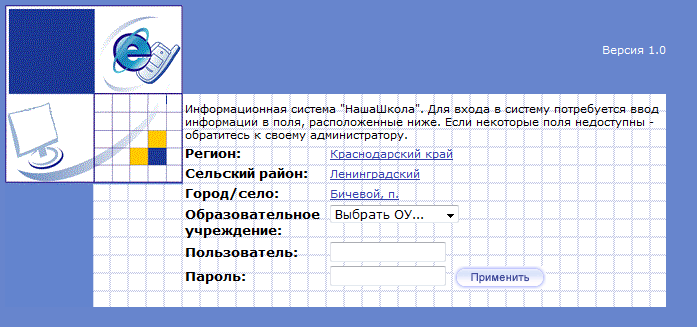
Рисунок 7.9 – Форма авторизации
7.5.1.3. Интерфейс модуля «Смена пароля»
Форма данного модуля представляет собой таблицу, состоящую из двух колонок и трёх строк, и двух функциональных псевдокнопок (рисунок 7.10). В левой колонке таблицы расположены подсказки пользователю, а в правой – текстовые поля для ввода соответствующих паролей. Нажатие кнопки приводит к соответствующему действию.
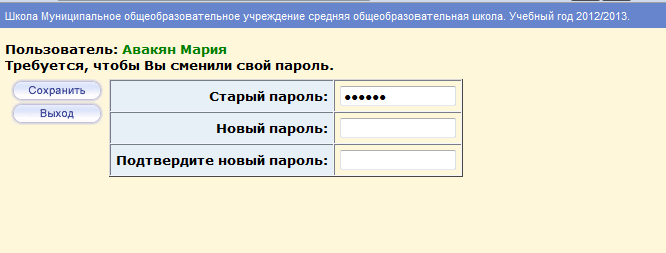
Рисунок 7.10 – Смена пароля
Вызов данного модуля в дальнейшем можно осуществить двумя способами:
Установкой администратором школы в виде выбора элемента «checkbox» в блоке «Карточка пользователя» модуля «Школьное руководство».
Нажатием псевдокнопки «Смена пароля» в модуле «Персональные настройки».
7.5.1.4. Интерфейс модуля «Мастер ввода данных»
Данный модуль предназначен для первоначальной настройки учебного года и состоит из 10 шагов. Выполнение каждого шага приводит к появлению ссылки в блоке SiderBar и сохранению номера шага в базе данных. Каждая страница модуля имеет навигационные и функциональные псевдокнопки.
Шаг 1. Создание учебного года. Отличительной особенностью данного шага является таблица элементов checkbox, предназначенных для определения варианта рабочей недели (рисунок 7.11).
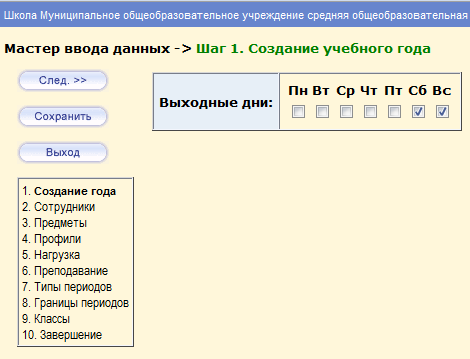
Рисунок 7.11 – Шаг 1
Шаг 2. Список сотрудников. На данном шаге у пользователя имеется возможность добавления сотрудников в базу данных (рисунок 7.12). Добавить сотрудников можно двумя способами:
Ручным способом.
Импортом из файла с расширением .csv.
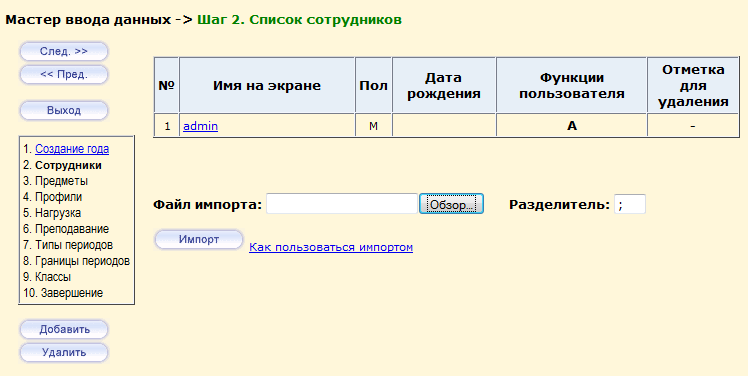
Рисунок 7.12 – Шаг 2
Шаг 3. Создание списка предметов. На данной странице представлена возможность выбора предметов для использования в школе. Таблица формируется из базы данных, используя таблицу предметов по умолчанию (рисунок 7.13). Пользователь может добавить новый предмет или удалить отмеченный.
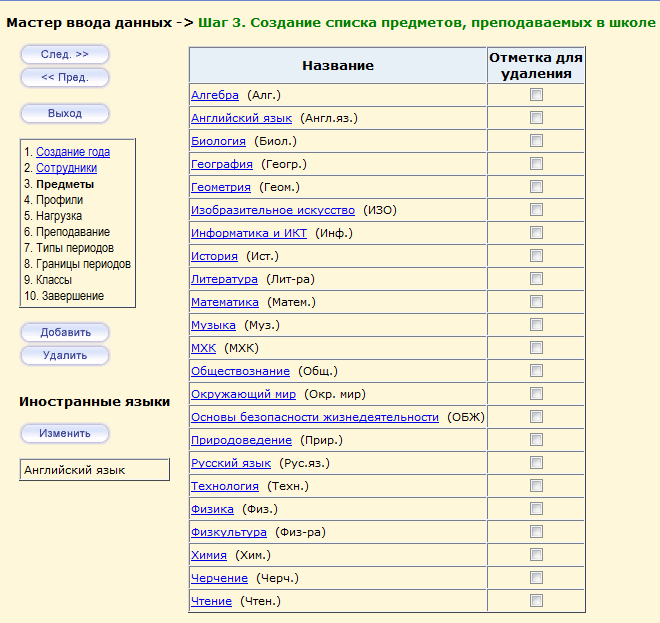
Рисунок 7.13 - Шаг 3
Шаг 4. Определение профилей учебного плана. По умолчанию при формировании страницы отображается только общеобразовательный профиль учебного плана. Для возможности дополнения другими профилями предусмотрена нижняя таблица. В ней пользователь может внести название профиля в элемент текстового поля и выделить элементы типа «checkbox» необходимой параллели. После нажатия псевдокнопки «Сохранить» указанный профиль будет добавлен в базу данных и отображён в верхней таблице данного шага (рисунок 7.14).
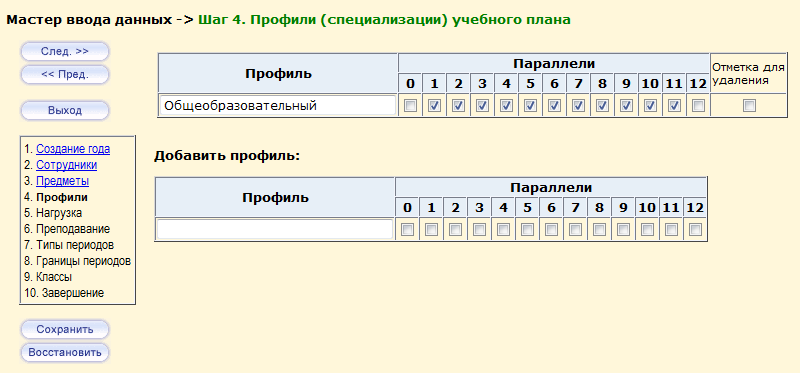
Рисунок 7.14 – Определение профилей учебного плана
Шаг 5. Определение предельных нагрузок учебного плана. Страница данного шага представляет собой таблицу с редактируемыми полями, в которой отображается информация о предельных нагрузках учебного плана по параллелям (рисунок 7.15). Нижняя строка таблицы формируется при нажатии на псевдокнопку «Сохранить», при этом если значение ячейки верхней строки и нижней не совпадают, выводится предупреждение.
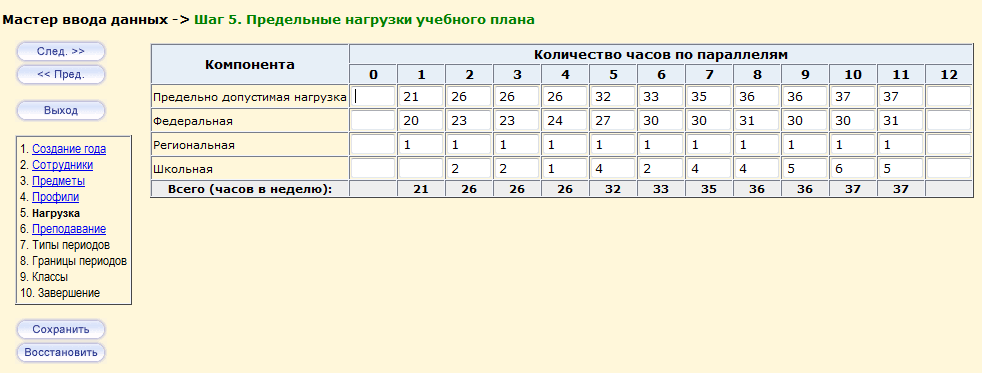
Рисунок 7.15 – Шаг 5
Шаг 6. Определение предметов, преподаваемых в классах. На данном шаге пользователю предоставлена возможность формирования связей преподаваемых предметов и соответствующих классов путём установки флажков на пересечении строк и столбцов (рисунок 7.16).
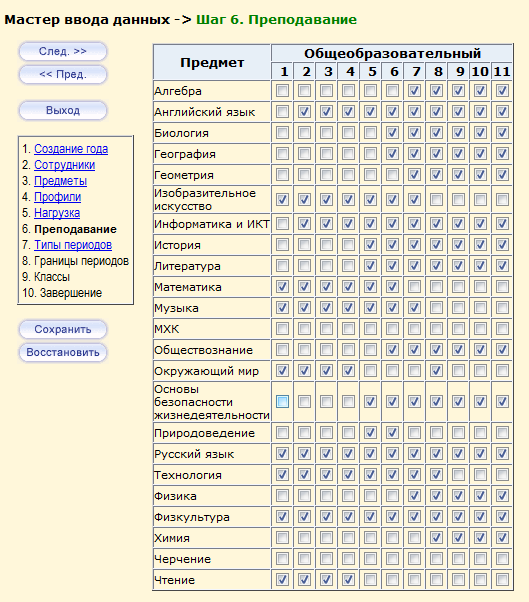
Рисунок 7.16 – Шаг 6
Шаг 7. Определение типов периодов. На данном шаге пользователь, используя радиокнопки, определяет типы используемых в учебном плане периодов (рисунок 7.17).
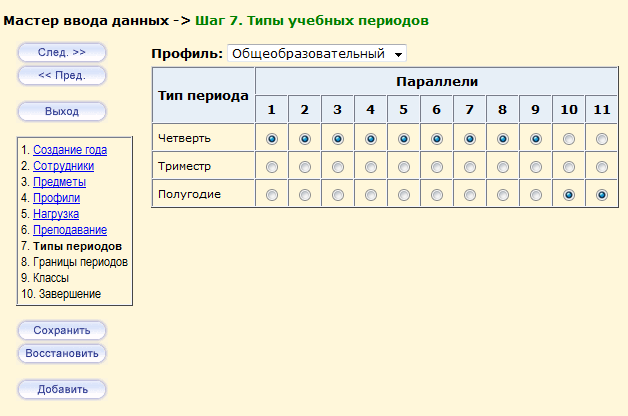
Рисунок 7.17 – Шаг 7
Шаг 8. Определение границ периодов. Эта веб-форма представляет собой таблицу, состоящую из трёх колонок. В левой колонке описывается название учебных периодов, а в остальных определяются границы начала и окончания этих периодов (рисунок 7.18). Границы периодов можно определить двумя способами:
Вручную прописать дату.
Использовать календарь, иконка которого расположена рядом
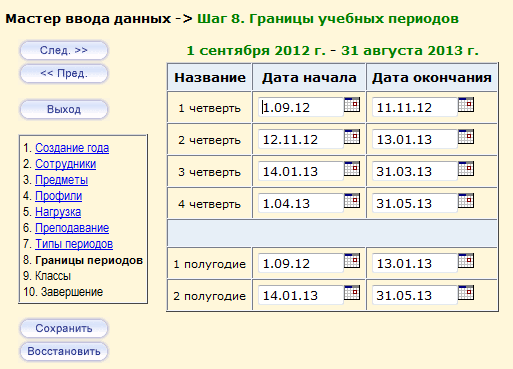
Рисунок 7.18 – Шаг 8
Шаг 9. Создание и редактирование классов. На предпоследнем шаге формируются классы школы. Выбирая из выпадающих списков необходимые параметры (параллель, тип класса, классного руководителя), используемых в школе классов, администратор школы нажатием кнопки «Добавить» создаёт связи между учителями, классами, предметами и периодами учебного года (рисунок 7.19).
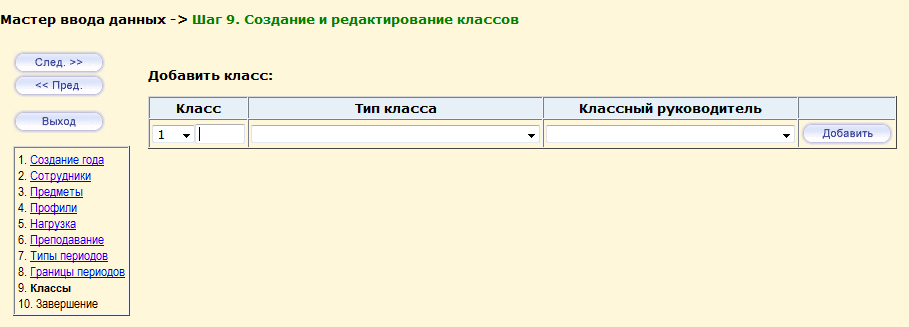
Рисунок 7.19 – Шаг 9
Шаг 10. Завершение. Последний шаг необходим для выполнения хранимых процедур и выхода пользователя из мастера ввода данных (рисунок 7.20).
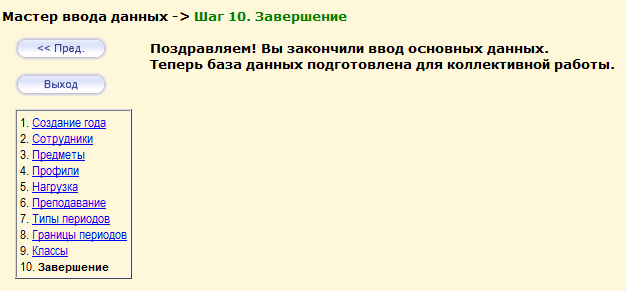
Рисунок 7.20 – Шаг 10
